
Cara Menyembunyikan Tulisan Di Microsoft Word – Di dalam Microsoft Word kamu dapat menyembunyikan sebuah paragraf atau kalimat. Kamu dapat menyembunyikan teks menggunakan add-in Redaction Tool. Akan tetapi, teks yang sudah dihilangkan menggunakan add-in ini akan meninggalkan blok berwarna hitam pada teks dan bersifat permanen, teks tidak dapat dikembalikan seperti semula dan tampilan dokumen akan terlihat kurang rapi karena adanya blok-blok berwarna hitam tersebut.
Di dalam Microsoft Word sendiri terdapat fitur untuk menyembunyikan teks secara rapi dan tidak terlihat. Spasi dan Ruang yang digunakan di teks tersebut juga akan dihilangkan seolah-olah teks tidak pernah ada. Teks yang disembunyikan pun juga dapat dikembalikan seperti semula. Berikut adalah cara untuk menyembunyikan teks di Microsoft Word.
Cara Menyembunyikan Tulisan Di Microsoft Word
1. Buka dokumen Microsoft Word kamu yang sebagian teksnya ingin kamu hilangkan.
2. Blok kalimat atau paragraf yang akan disembunyikan. Seperti contoh, saya akan menyembunyikan paragraf kedua dari teks berikut ini.

3. Klik kanan pada teks yang sudah diblok atau diseleksi untuk menampilkan Shortcut Menu dan kemudian pilih Font.
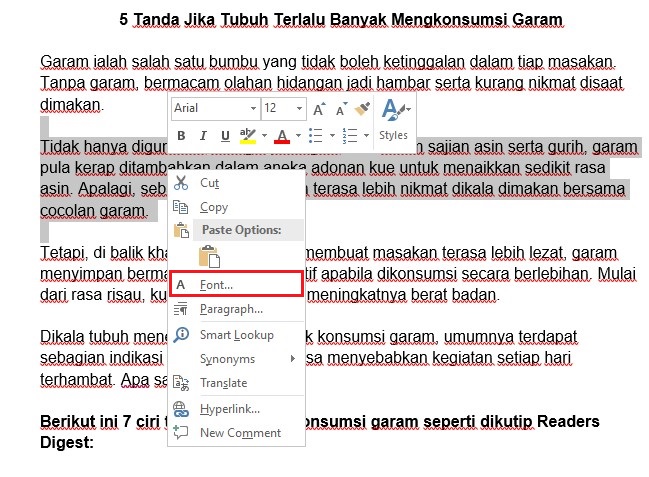
4. Jika kotak dialog muncul seperti gambar dibawah ini, pastikan anda berada di tab Font. Selanjutnya, beri tanda centang pada Check Box bernama Hidden dan kemudian klik OK.

5.Paragraf yang sudah diseleksi tadi telah disembunyikan.

6. Jika kamu ingin mengembalikan teks yang sudah dihilangkan tadi, blok atau seleksi paragraf yang terletak di antara paragraf yang sudah dihilangkan tadi atau kamu juga bisa menggunakan shortcut CTRL+A untuk menyeleksi keseluruhan dokumen.

7. Klik kanan pada teks atau paragraf yang sudah diseleksi dan pilih Font.

8. Klik dua kali pada Check Box Hidden untuk mengosongkan centang tesebut. Klik pertama akan mengubah kotak hitam menjadi centang dan klik kedua akan menghilangkan centang. Kemudian klik OK.

9.Paragraf yang disembunyikan tadi sudah ditampilkan kembali.

Be the first to comment